Bagaimana untuk mencipta folder di iPhone?

Masyarakat moden sudah lama mengenali produk Apple. Syarikat ini menduduki kedudukan teratas dalam pasaran teknologi global. Sebilangan besar pengguna telefon pintar, komputer dan alat lain memilih teknologi Apple. Hari ini, iPhone bertindak hampir sebagai hadiah, tetapi tidak semua orang telah belajar mengendalikannya. Sebilangan besar aplikasi pada peranti ini, walaupun semuanya diperlukan, menyumbat sistem fail dengan sangat banyak. Adalah baik bahawa peranti ini dilengkapi dengan fungsi sorting yang dipesan. Bagaimana untuk mencipta folder di iPhone? Segala-galanya sangat mudah, mari kita fahami dengan teratur.
untuk kandungan ↑Membuat direktori dalam sistem pengendalian iOS
Mula-mula anda perlu membuat keputusan dengan tepat bagaimana anda akan mengatur jalan pintas utiliti anda. Folder ini sangat mudah digunakan apabila ruang kerja anda menjadi berantakan dengan semua aplikasi. Direktori boleh menyediakan akses cepat dan mudah ke aplikasi yang dikehendaki. Lihat petua ini untuk memudahkan desktop peranti anda:
- Letakkan aplikasi jenis yang sama dalam satu folder. Sebagai contoh, semua jalan pintas rangkaian sosial dalam satu, video dan foto - yang lain, dan semua perisian dan utiliti untuk kerja - pada ketiga.
- Buat folder dan cari dua program yang anda ingin letakkan di tempat yang sama. Anda hanya perlu klik pada pintasan salah satu utiliti dan biarkan ia ditekan seketika. Imej label akan mula bergoyang sedikit. Kini anda hanya perlu menyeret satu aplikasi yang lain, yang akan membawa kepada penciptaan folder dengan perisian ini.
- Ia adalah mungkin untuk menambah pintasan program ke folder. Bawa jalan pintas utiliti ke "mod perjalanan", seret ke folder yang baru anda buat. Pada lakaran kecil folder, semua ikon utiliti yang disimpan di dalamnya akan kelihatan.
- Selain itu, dengan kaedah pergerakan ini, anda boleh menukar pintasan pada mana-mana desktop.
untuk kandungan ↑Penting! Folder di iPhone mempunyai had pintasan, iaitu 12 utiliti yang berbeza. Sila ambil perhatian bahawa membuat folder lain di dalam tidak dapat dilakukan. Gunakan peranti "penggodaman" untuk mendapatkan semua ciri.
Tindakan Penyimpanan
Anda belajar bagaimana membuat folder di desktop iPhone menggunakan peranti itu sendiri dan jari anda. Tetapi adakah anda tahu bahawa folder boleh diuruskan?
Tukar nama direktori
Apabila anda membuat folder pada iPhone, sistem operasi itu sendiri akan menamakan semula folder berdasarkan utiliti yang disimpan di dalamnya. Anda boleh melakukannya sendiri. Untuk menukar nama yang anda perlukan:
- Pergi ke folder yang dikehendaki dan klik pada namanya.
- Sebelum anda membuka susun atur papan kekunci, dengan mana anda boleh memasukkan nama kegemaran anda.
Penting! Semasa membuat storan, sistem operasi iOS secara bebas akan menetapkan nama yang akan dipilih berdasarkan program-program yang berada di dalamnya. Anda boleh menamakan semula folder dengan pergi ke dalamnya dan mengklik namanya. Ini akan membuka papan kekunci dan akan dapat memasukkan nama yang dikehendaki.
Bagaimana untuk membuang aplikasi dari folder yang dicipta?
Tekan ikon dan tahan sehingga anda melihat wiggle biasa pada skrin:
- Buka direktori di mana aplikasi yang dipilih terletak. Pada paparan telefon pintar anda, anda perlu melihat program ini di dalam folder lain.
- Ikon aplikasinya masih akan bergoyang sedikit.Hanya klik padanya dan seret ia keluar dari folder, memegangnya di sana untuk seketika.
- Anda harus dialihkan kembali ke desktop, di mana anda boleh meletakkan aplikasi di mana-mana sahaja.
Bagaimana hendak memadamkan direktori?
Bagaimana untuk membuat folder pada semua orang yang difahami oleh Iphone, tetapi bagaimana untuk menghilangkannya? Untuk mengeluarkan direktori yang tidak perlu dari desktop iPhone, anda perlu mengeluarkan semua perisian dari itu.
Penting! Buang aplikasi sehingga anda mengeluarkannya. Selepas langkah ini, folder itu harus hilang.
Anda juga boleh memadam semua direktori sekaligus, dengan satu klik. Untuk melakukan ini, lakukan yang berikut:
- Pergi ke tetapan peranti mudah alih anda. Di sana anda perlu mencari kategori "Umum", klik padanya.
- Dalam menu konteks yang terbuka, anda perlu mencari "Semula" tab. Pergi ke itu dan pilih "Tetapkan Tetapan Lokasi Desktop".
Penting! Jika anda melakukan semuanya dengan betul, maka semua direktori harus hilang, dan pintasan aplikasi mudah alih disusun mengikut susunan abjad selepas program-program yang dibina ke dalam sistem pengendalian.
Bagaimana untuk mencipta folder di iPhone 4 dari jauh? Berhubung dengan kaedah lain yang menarik.
untuk kandungan ↑Buat direktori menggunakan perisian iTunes
Kaedah ini memerlukan tindakan berikut dari pengguna:
- Menggunakan kabel khas atau membuat sambungan tanpa wayar, sambungkan telefon bimbit anda ke komputer peribadi.
- Lancarkan aplikasi iTunes pada komputer, di bar sisi cari peranti anda.
- Sebelum anda membuka perwakilan visual sebenar desktop anda di iPhone.
- Menggunakan kursor tetikus, anda boleh menggerakkan perisian dengan cara yang sama seperti yang anda lakukan pada iPhone anda.
- Jika anda tidak dapat mencari utiliti yang diperlukan, maka anda boleh menggunakan iTunes enjin carian dalaman. Hanya gunakan bar carian, yang terletak di sudut kanan atas program. Kaedah ini sangat mudah jika peranti anda telah beroperasi untuk masa yang lama dan sebilangan besar perisian telah terkumpul di atasnya. Anda boleh dengan mudah mendapatkan perisian terus dari hasil carian.
Penting! Fungsi ini hanya relevan untuk peranti yang dipasang iOS 4 dan lebih baru.
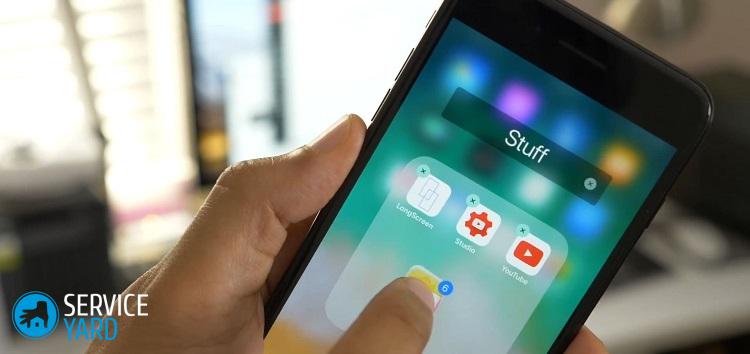
Perlindungan peranti
Bolehkah saya memasukkan kata laluan pada mana-mana direktori? Ramai mahu melindungi foto peribadi mereka atau apa-apa dokumen penting. Kami bersegera untuk mengganggu anda bahawa peluang ini masih belum ada, sekurang-kurangnya ia tidak hadir dalam iPhone itu sendiri.
Perlindungan peranti pujian dijelaskan oleh hakikat bahawa sebarang aplikasi tidak boleh diintegrasikan ke dalam sistem operasi iOS.
Penting! Pengilang menemui penyelesaian yang berbeza dan menyediakan pengguna dengan ciri Touch ID yang diketahui oleh semua orang, yang syarikat bersaing sama-sama berjaya.
Sudah tentu ada cara lain yang dapat membantu menyelamatkan kandungan memori peranti anda, tetapi untuk ini, anda perlu menggunakan perkhidmatan aplikasi pihak ketiga. Penggunaan utiliti tersebut memerlukan "memuat naik" fail terpilih ke bahagian yang dilindungi, yang dibuat oleh perisian itu sendiri.
Anda boleh mencari senarai program perlindungan paling popular di AppStore:
- Kunci Folder.
- Folder Rahsia Terbaik.
- Ikon Folder Rahsia Percuma.
Jika anda mahu, anda boleh menemui sedozen aplikasi lain, jika anda menumpukan sedikit masa untuk ini.
untuk kandungan ↑Rakaman saham
Sekarang anda boleh dengan mudah menjawab jika anda ditanya bagaimana membuat folder pada iPhone, kerana anda sudah mengenali pelbagai cara untuk membuat repositori.
- Bagaimana untuk memilih pembersih vakum dengan mengambil kira ciri-ciri rumah dan salutan?
- Apa yang perlu dicari apabila memilih penghantaran air
- Bagaimana dengan cepat membuat keselesaan di rumah - tip untuk suri rumah
- Bagaimana untuk memilih TV yang sempurna - tip berguna
- Apa yang perlu dicari apabila memilih tirai
- Apa yang sepatutnya berjalan kasut?
- Apa perkara yang berguna yang boleh anda beli di kedai perkakasan
- Iphone 11 pro max review
- Daripada iPhone adalah lebih baik daripada telefon pintar Android




